Cea mai recentă versiune a GIMP, popularul software de editare a imaginilor open-source, 2.10, aduce îmbunătățiri esențiale. Această versiune se concentrează nu doar pe o performanță mai bună, ci și pe lucrul non-destructiv cu imaginile în viitor. În acest ghid vei afla despre noile caracteristici esențiale care pot face munca ta cu GIMP mai eficientă.
Întâlniri importante
- GIMP 2.10 a fost optimizat pentru viteză.
- Noua tehnologie GEGL permite lucrul non-destructiv.
- numeroase filtre au fost înlocuite cu filtre optimizate pentru GEGL.
- Previzualizări live vibrante la filtre îmbunătățesc experiența utilizatorului.
- Multithreading și accelerare hardware pentru și mai multă performanță.
ghid pas cu pas
1. Porniți GIMP eficient
Cu lansarea GIMP 2.10, observi deja eficiența îmbunătățită. Fonturile sunt acum încărcate asincronic în fundal, astfel încât poți începe imediat editarea imaginii.
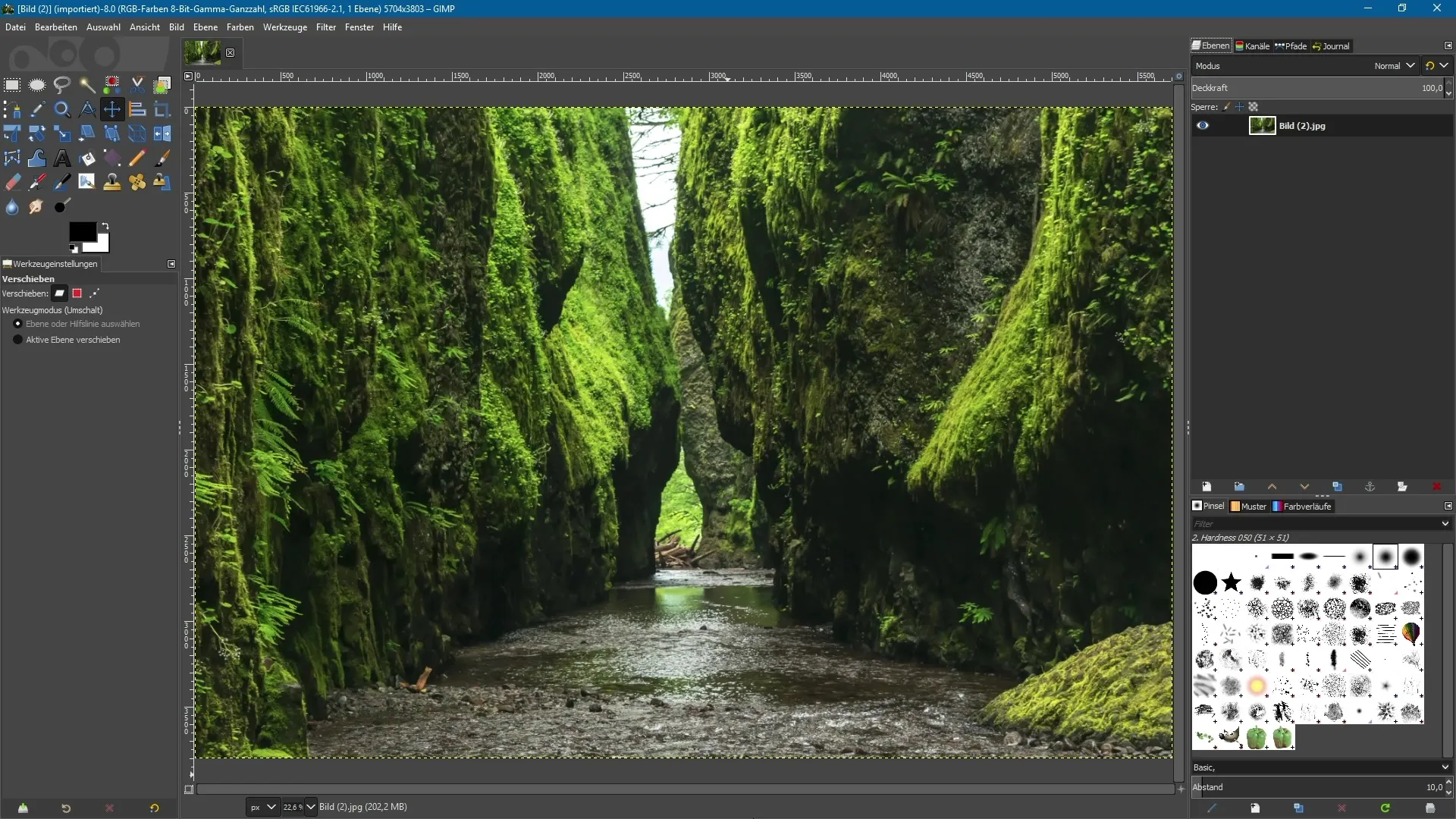
2. GEGL – Bazele
GEGL înseamnă Generic Graphics Library și este o bibliotecă fundamentală de procesare a imaginilor. Această tehnologie îți permite să lucrezi non-destructiv cu GIMP, similar cu programele ca Photoshop sau Affinity Photo.
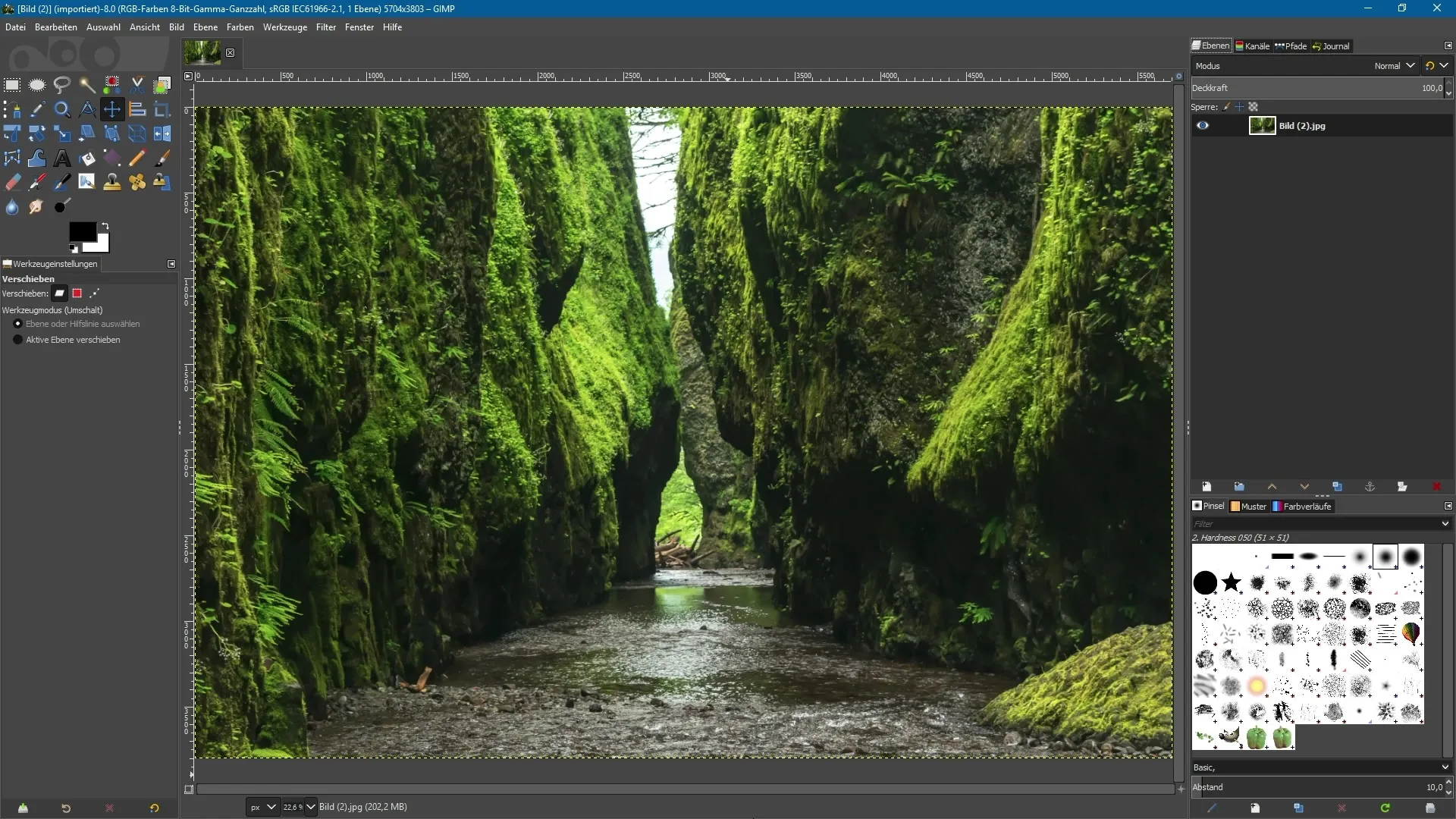
3. Lucrul non-destructiv
Până acum, aplicarea filtrelor pe straturi era destructivă. Cu noua tehnologie GEGL, poți aplica filtre și să faci modificări fără probleme mai târziu. Această funcție va fi disponibilă începând cu versiunea 3.2 a GIMP.
4. Gestionarea filtrului
Toate filtrele din GIMP sunt înlocuite treptat cu versiuni optimizate pentru GEGL, care nu doar că lucrează mai repede, ci oferă și mai multe funcții de confort. Poți selecta rapid straturi de imagine cu filtre și aplica filtrele dorite.
5. Utilizați previzualizarea live
Una dintre cele mai remarcabile noutăți este previzualizarea live pentru filtre. De exemplu, dacă alegi un filtru de estompare, ți se va arăta imediat o previzualizare actuală a imaginii tale, în timp ce ajustezi setările. Poți testa estomparea cu un glisor și să vezi intensitatea direct.
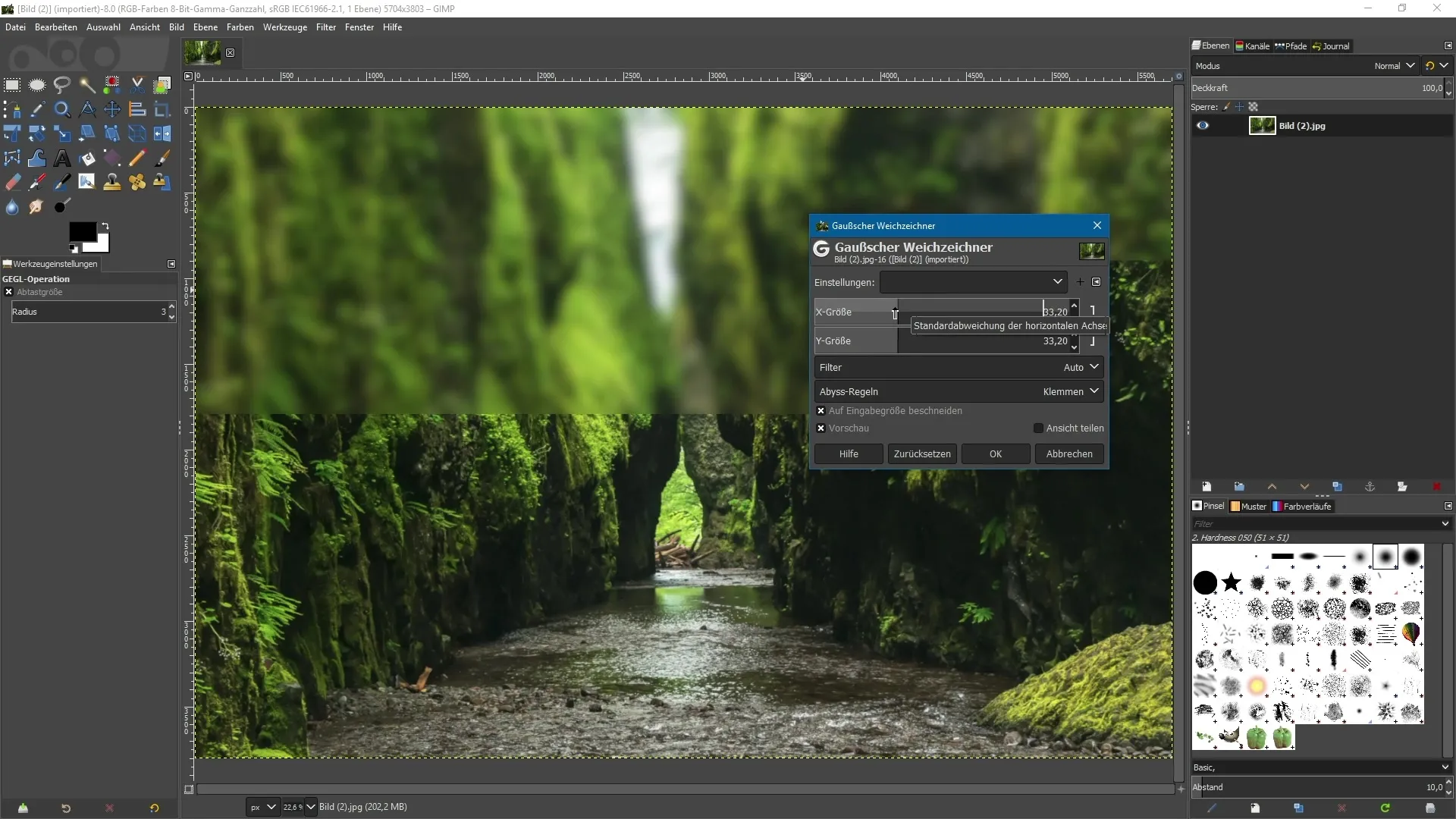
6. Compararea înainte/după
Posibilitatea de a împărți vizualizarea este deosebit de utilă. Poți arunca o privire comparativă asupra imaginii înainte și după aplicarea unui filtru. Această funcție permite o înțelegere mai bună a schimbărilor și ajută la luarea unei decizii informate.
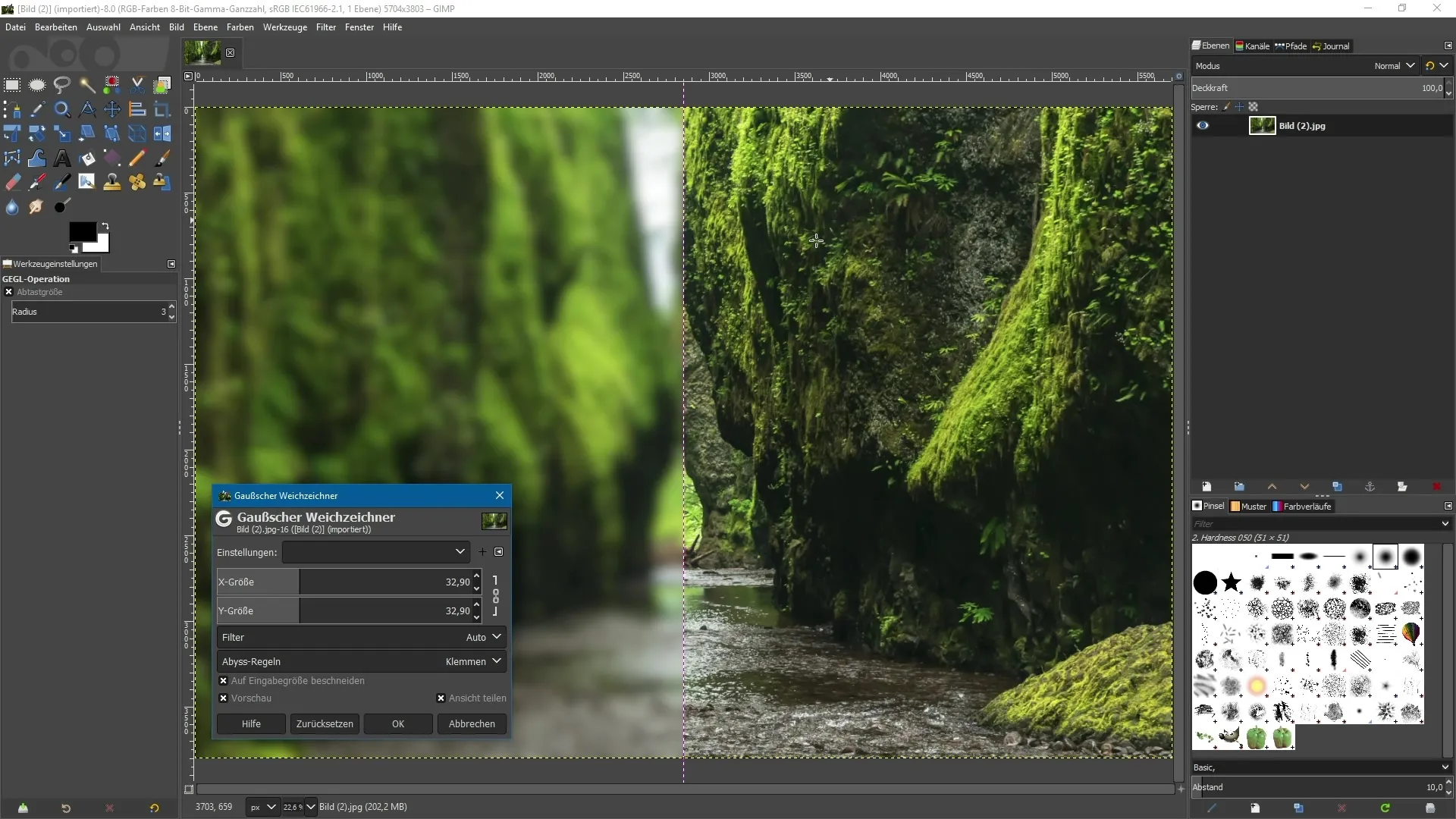
7. Aplicarea și anularea filtrului
Când ești mulțumit de rezultat, confirmă aplicarea filtrului cu un clic pe "OK". Totuși, reține că modificările nu sunt încă definitive; nu poți ajusta direct filtrul aplicat. În cazul unui accident, poți restaura ultimele modificări prin funcția de anulare.
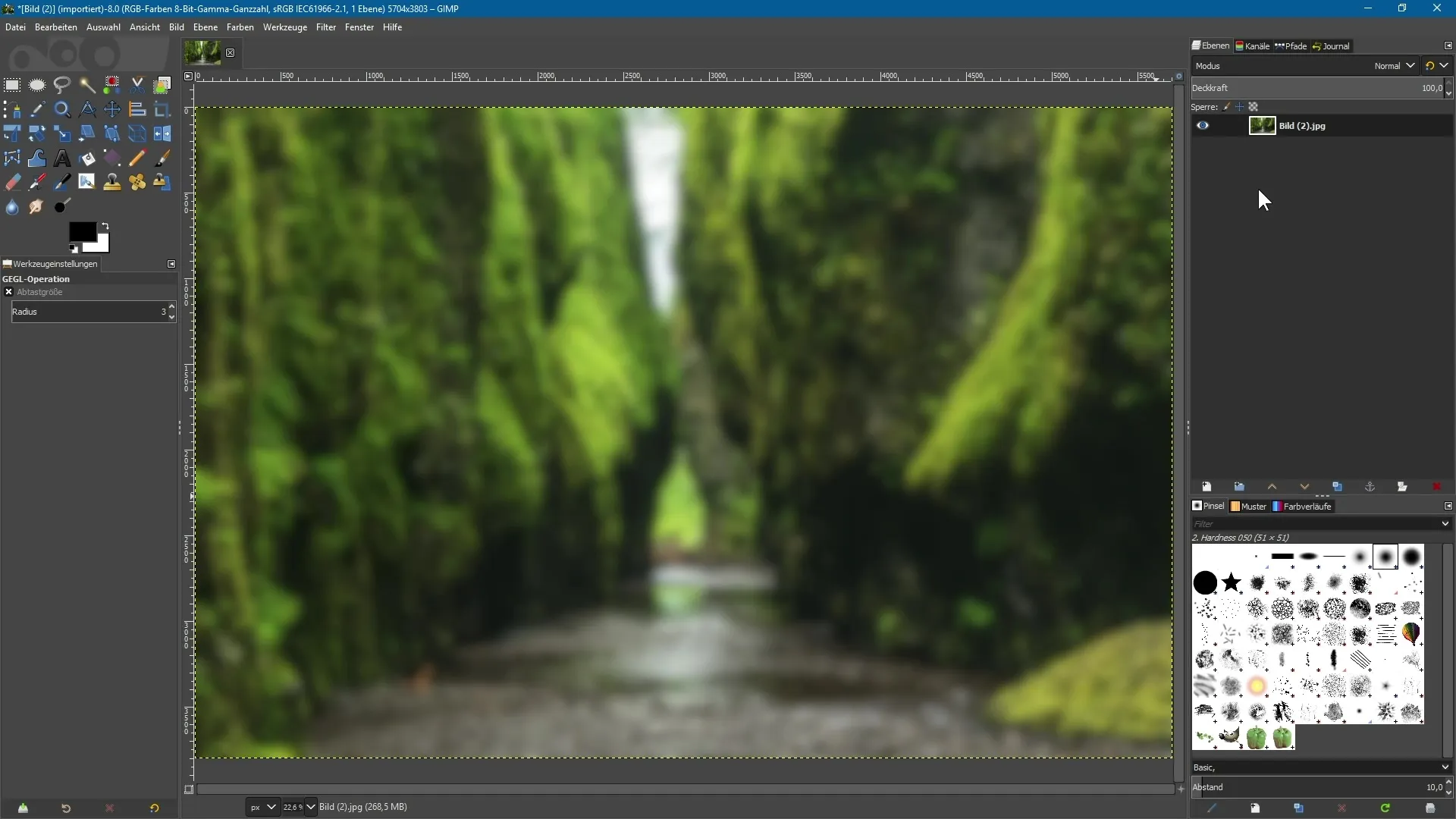
8. Multithreading și utilizarea nucleelor de procesor
O altă îmbunătățire notabilă este suportul pentru multithreading. Ia în considerare numărul de nuclee ale procesorului tău pentru a optimiza performanța atunci când lucrezi cu GIMP. În setări, poți specifica câte thread-uri ar trebui utilizate.
9. Dezvoltări viitoare: accelerare hardware
În viitor, GIMP va implementa, de asemenea, accelerarea hardware pentru a crește și mai mult eficiența. Totuși, această funcție este încă în faza de dezvoltare și nu va fi activată în mod implicit. Dacă dorești să experimentezi, poți activa funcția, dar ești avertizat că aceasta poate duce la pierderi de performanță.
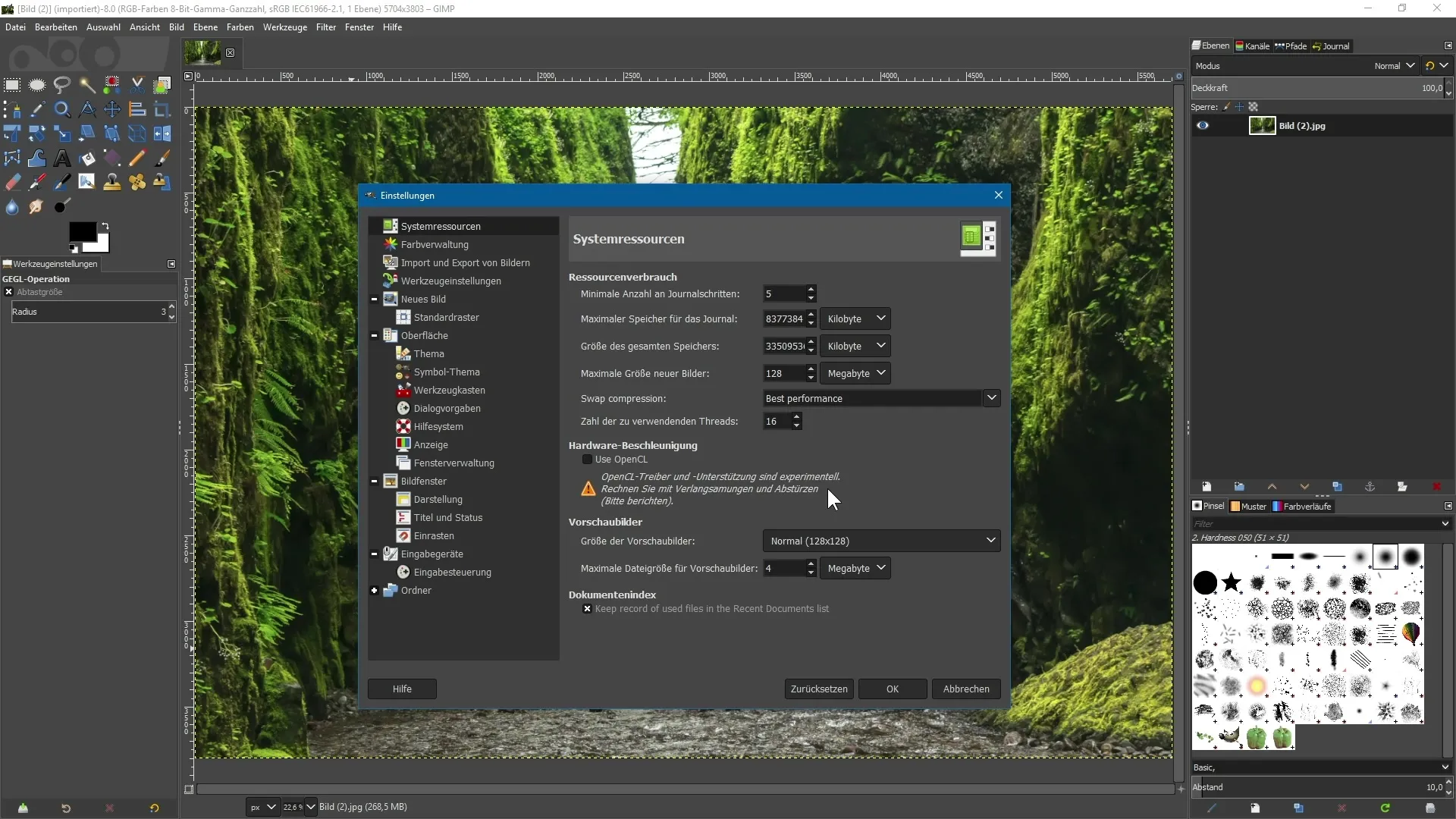
Rezumat – GIMP 2.10: Funcții noi și optimizări pentru o muncă creativă
În acest articol ai descoperit noile funcții și optimizări din GIMP 2.10. De la timpii rapizi de încărcare asincroni ai fontului până la suportul pentru multithreading, GIMP a fost complet revizuit pentru a-ți oferi o experiență de utilizare eficientă și intuitivă. Rămâne de văzut ce alte îmbunătățiri vor aduce versiunile viitoare.
Întrebări frecvente
Ce funcții noi oferă GIMP 2.10?GIMP 2.10 oferă printre altele filtre optimizate pentru GEGL, o previzualizare live și posibilitatea de a lucra cu multithreading.
Ce înseamnă lucrul non-destructiv?Înseamnă că poți aplica filtre pe straturi și să le ajustezi sau să le elimini mai târziu, fără a afecta imaginea originală.
Cum pot seta numărul de thread-uri utilizate în GIMP?În setări, poți stabili numărul de thread-uri de utilizat sub „Resurse de sistem”.
Va sprijini GIMP în viitor accelerarea hardware?Da, GIMP lucrează la implementarea accelerării hardware pentru a îmbunătăți și mai mult performanța.


